Saya tidak menggaransi Ubuntu 9.04 Jaunty Jackalope ini bisa berjalan dalam komputer anda karena banyaknya faktor dan system dalam komputer dan terutama ketika anda sudah nakal dan bermain dengan pembaharuan-pembahruan kernel saat ini yang tentunya membutuhkan dasar-dasar pengetahuan tertentu, karena pernah saya mengalaminya, jika anda menggunakan system berbasis intel gunakanlah Ubuntu 9.04 Jaunty Jackalope Desktop I386, untuk AMD 64 gunakanlah Ubuntu 9.04 Jaunty Jackalope 64 bit untuk AMD atau Prosesor Intel yang mendukung 64 bit prosesing. Bisa download Ubuntu 9.04 Jaunty Jackalope
download. Untuk aplikasi server dan sebagainya bisa langsung ditambahkan sendiri atau download yang edisi server. Anehnya juga nggak ada edisi home edition, professional edition, ataupun office yang premium, semua udah datang dengan gratis, begitu pula dengan netbook untuk cloud computing, gak usah mikirin driver yang masukin cd sendiri kemudian restart itu... halah
Jika sudah download atau mendapatkan cd dari Ship it Ubuntu, atau membelinya dari distro yang anda kenal. Cobalah dulu menggunkannya secara Live yaitu dengan mencoba OS ini tanpa harus diinstal, dijalankan dari CD installernya, apakah ada permasalahan atau tidak kemudian chek perlengkapan asesoris seperti printer monitor, dan lain sebagainya apakah sudah didukung oleh Linux Ubuntu atau belum. Setelah proses ini selesai dan yakin anda akan berpindah agama ke Ubuntu 9.04 Jaunty Jackalope maka bisa langsung diinstal. Jika ingin memasang dual OS maka sebelumnya seapkanlah dua partisi untuk swap kira-kira setengah giga saja kemudian sekitar 6 giga untuk wadahnya si Ubuntu 9.04 Jaunty Jackalope.
Pertama setelah booting akan muncul gambar seperti ini (bisa juga ketika melalui Live CD), pilih bahasa kemudian tekan enter.
installubuntu
booting
Pilih “Install Ubuntu” kemudian enter
Install Ubuntu
Installasi Ubuntu proses loading…
Installasi Ubuntu proses loading
loading
Kemudian pilih bahasa installasi, kemudian tekan Forward.
bahasa installasi
Pilih negara dan propinsi, dalam contoh ini memilih Eropa dan kota London, kemudian tekan Forward, atau maju…
Pilih negara dan propinsi
Pilih Keyboard biasanya kalo di Indonesia memakai US Internasional…, tapi dalam contoh memakai Inggris UK, tekan Forward…
Pilih Keyboard
Kemudian akan terlihat ruangan dalam hardisk, pilih untuk membuat partisi baru jika belum ada, atau jika dual boot…
Dalam contoh ini memakai VMware, dan menggunakan 8 GB ruang Hardisk…, Untuk Ubuntu ini memakai minimal 6 GB agar lebih aman biasanya…
Juga pastikan membuat partisi untuk Swap minimal setengah Giga bytes.
membuat partisi untuk Swap
Selanjutnya isikan nama Username, dan apakah mau login otomatis atau tidak, pilih sesukanya…
Username
Jika paswword anda kurang kuat atau mudah ditebak maka akan muncul tampilan seperti ini
paswword anda kurang kuat
Akan muncul list installasi, kemudian jika sudah yakin maka tekan Install…
list installasi
Jika anda memilih instalasi andvance maka akan muncul tampilan seperti ini…
instalasi andvance
Gambar progres pemartisian…
progres pemartisian
Proses instalasi sedang berjalan.
Proses instalasi sedang berjalan
Installasi selesai maka silahkan di restart
Installasi selesai maka silahkan di restart
Inilah tampilan setelah booting di Ubuntu 9.04 Jaunty Jackalope…
Ubuntu 9.04 Jaunty Jackalope
Desktop Ubuntu 9.04 Jaunty Jackalope anda sudah siap, kemudian silahkan dicoba, jika mau menambahkan MP3 dan lainnya maka silahkan untuk mendownload codexnya, karena memang terpisah dan masuk kategori non free, dalam artian tidak disajikan bersama dalam paket installasi.
Untuk menggantikan sistem operasi yang lama yakinlah bahwa semuanya ada penggantinya, adapun Ubuntu 9.04 Jaunty Jackalope dilengkapi dengan software gratis seperti dibawah ini, atau jika mau tambah semua bisa dimasukkan ke dalam repository untuk kemudian diinstal:
Grafis:
* The GIMP - free software pengganti Adobe Photoshop
* F-Spot - GNOME desktop untuk foto manajemen, dengan fitur yang lumayan lengkap
* Google Picasa - aplikasi untuk mengorganisir dan mengedit foto digital dari Google
Internet:
* Firefox
* Opera
* Flash Player 10
* FileZilla - multithreaded FTP client
* Thunderbird - seperti Evolution atau Outlook di Ms Windos
* Evolution - mengkombinasikan e-mail, calendar, address book, dan fungsi task list management
* aMule - aplikasi P2P file sharing
* Transmission BitTorrent Client - Bittorrent client
* Azureus/Vuze - Java Bittorrent client
* Pidgin - multi-platform instant messaging client
* Skype
* Google Earth
* Xchat IRC - IRC client
Office atau Perkantoran:
* OpenOffice Writer - pengganti Microsoft Word
* OpenOffice Calc - pengganti Microsoft Excel
* Adobe Reader
* GnuCash - sama dengan Quicken
* Scribus - aplikasi open source untuk desktop publishing (DTP)
Suara & Gambar:
* Amarok - audio player
* Audacity - free, open source, cross platform editor digital audio, persis dengan Winamp
* Banshee - audio player, bisa untuk encode/decode dalam berbagai variasi format dan sinkronisasi dengan Apple iPods
* MPlayer - media player (video/audio), supports WMA
* Rhythmbox Music Player - audio player, sama dengan Apple's iTunes, dan mendukung iPods
* gtkPod - mirip dengan Apple's iTunes, mendukung iPod, iPod nano, iPod shuffle, iPod photo, dan iPod mini
* XMMS - audio player sama juga dengan Winamp
* dvd::rip - full featured DVD untuk mengkopi
* Kino - free digital video editor
* Sound Juicer CD Extractor - CD ripping tool, mendukung bervariasi audio codecs
* VLC Media Player - media player (video/audio)
* Helix Player - media player, sama dengan Real Player
* Totem - media player (video/audio)
* Xine - media player, mendukung banyak formats; bisa memainkan DVDs
* Brasero - CD/DVD burning program
* K3B - CD/DVD burning program
* Multimedia Codecs
Pemrograman:
* KompoZer - WYSIWYG HTML editor, sama dengan Macromedia Dreamweaver, namun belum persis sama
* Bluefish - teks editor, untuk pemrograman
* Quanta Plus - untuk web development environment, juga WYSIWYG editor
Selainnya:
* VirtualBox OSE - untuk menjalankan program Windows secara virtual pada desktop Linux sehingga anda tidak perlu juga meninggalkan windows
* TrueType fonts
* Java
* Read-/Write support for NTFS partitions
Dan banyak lagi yang tersedia pada Ubuntu repositori, yang juga adalah hasil kontribusi dari komunitas Linux Ubuntu, dan perlu dicatat saking banyaknya sehingga kadang dobel seperti misalnya program pembakar CD/DVD di list ini (Brasero, K3B). Semua adalah pilihan anda, mana yang anda suka seperti aplikasi untuk memainkan musik seperti Amarok, Banshee, Rhythmbox, XMMS or browsers (Firefox, Opera), karena anda adalah bossnya, monggo juragan... hahaha
Contoh jika akan menambahkan Medibuntu repository, misalnya sebagai berikut. Mengimpor repository:
sudo wget http://www.medibuntu.org/sources.list.d/jaunty.list --output-document=/etc/apt/sources.list.d/medibuntu.list
Impor kunci gpg-key dan update paket:
sudo aptitude update && sudo aptitude install medibuntu-keyring && sudo aptitude update
kemudian
sudo update-apt-xapian-index
Blog reactions
Install Ubuntu 9.04 Jaunty Jackalope
Sen, 06/22/2009 - 05:59 — ...tentang Ubuntu 9.04 Jaunty ... sudo wget http://www.medibuntu.org/sources.list.d...... update && sudo aptitude install medibuntu-keyring
Trackback URL for this post:
http://www.suryaden.com/trackback/65
Jika sudah download atau mendapatkan cd dari Ship it Ubuntu, atau membelinya dari distro yang anda kenal. Cobalah dulu menggunkannya secara Live yaitu dengan mencoba OS ini tanpa harus diinstal, dijalankan dari CD installernya, apakah ada permasalahan atau tidak kemudian chek perlengkapan asesoris seperti printer monitor, dan lain sebagainya apakah sudah didukung oleh Linux Ubuntu atau belum. Setelah proses ini selesai dan yakin anda akan berpindah agama ke Ubuntu 9.04 Jaunty Jackalope maka bisa langsung diinstal. Jika ingin memasang dual OS maka sebelumnya seapkanlah dua partisi untuk swap kira-kira setengah giga saja kemudian sekitar 6 giga untuk wadahnya si Ubuntu 9.04 Jaunty Jackalope.
Pertama setelah booting akan muncul gambar seperti ini (bisa juga ketika melalui Live CD), pilih bahasa kemudian tekan enter.
installubuntu
booting
Pilih “Install Ubuntu” kemudian enter
Install Ubuntu
Installasi Ubuntu proses loading…
Installasi Ubuntu proses loading
loading
Kemudian pilih bahasa installasi, kemudian tekan Forward.
bahasa installasi
Pilih negara dan propinsi, dalam contoh ini memilih Eropa dan kota London, kemudian tekan Forward, atau maju…
Pilih negara dan propinsi
Pilih Keyboard biasanya kalo di Indonesia memakai US Internasional…, tapi dalam contoh memakai Inggris UK, tekan Forward…
Pilih Keyboard
Kemudian akan terlihat ruangan dalam hardisk, pilih untuk membuat partisi baru jika belum ada, atau jika dual boot…
Dalam contoh ini memakai VMware, dan menggunakan 8 GB ruang Hardisk…, Untuk Ubuntu ini memakai minimal 6 GB agar lebih aman biasanya…
Juga pastikan membuat partisi untuk Swap minimal setengah Giga bytes.
membuat partisi untuk Swap
Selanjutnya isikan nama Username, dan apakah mau login otomatis atau tidak, pilih sesukanya…
Username
Jika paswword anda kurang kuat atau mudah ditebak maka akan muncul tampilan seperti ini
paswword anda kurang kuat
Akan muncul list installasi, kemudian jika sudah yakin maka tekan Install…
list installasi
Jika anda memilih instalasi andvance maka akan muncul tampilan seperti ini…
instalasi andvance
Gambar progres pemartisian…
progres pemartisian
Proses instalasi sedang berjalan.
Proses instalasi sedang berjalan
Installasi selesai maka silahkan di restart
Installasi selesai maka silahkan di restart
Inilah tampilan setelah booting di Ubuntu 9.04 Jaunty Jackalope…
Ubuntu 9.04 Jaunty Jackalope
Desktop Ubuntu 9.04 Jaunty Jackalope anda sudah siap, kemudian silahkan dicoba, jika mau menambahkan MP3 dan lainnya maka silahkan untuk mendownload codexnya, karena memang terpisah dan masuk kategori non free, dalam artian tidak disajikan bersama dalam paket installasi.
Untuk menggantikan sistem operasi yang lama yakinlah bahwa semuanya ada penggantinya, adapun Ubuntu 9.04 Jaunty Jackalope dilengkapi dengan software gratis seperti dibawah ini, atau jika mau tambah semua bisa dimasukkan ke dalam repository untuk kemudian diinstal:
Grafis:
* The GIMP - free software pengganti Adobe Photoshop
* F-Spot - GNOME desktop untuk foto manajemen, dengan fitur yang lumayan lengkap
* Google Picasa - aplikasi untuk mengorganisir dan mengedit foto digital dari Google
Internet:
* Firefox
* Opera
* Flash Player 10
* FileZilla - multithreaded FTP client
* Thunderbird - seperti Evolution atau Outlook di Ms Windos
* Evolution - mengkombinasikan e-mail, calendar, address book, dan fungsi task list management
* aMule - aplikasi P2P file sharing
* Transmission BitTorrent Client - Bittorrent client
* Azureus/Vuze - Java Bittorrent client
* Pidgin - multi-platform instant messaging client
* Skype
* Google Earth
* Xchat IRC - IRC client
Office atau Perkantoran:
* OpenOffice Writer - pengganti Microsoft Word
* OpenOffice Calc - pengganti Microsoft Excel
* Adobe Reader
* GnuCash - sama dengan Quicken
* Scribus - aplikasi open source untuk desktop publishing (DTP)
Suara & Gambar:
* Amarok - audio player
* Audacity - free, open source, cross platform editor digital audio, persis dengan Winamp
* Banshee - audio player, bisa untuk encode/decode dalam berbagai variasi format dan sinkronisasi dengan Apple iPods
* MPlayer - media player (video/audio), supports WMA
* Rhythmbox Music Player - audio player, sama dengan Apple's iTunes, dan mendukung iPods
* gtkPod - mirip dengan Apple's iTunes, mendukung iPod, iPod nano, iPod shuffle, iPod photo, dan iPod mini
* XMMS - audio player sama juga dengan Winamp
* dvd::rip - full featured DVD untuk mengkopi
* Kino - free digital video editor
* Sound Juicer CD Extractor - CD ripping tool, mendukung bervariasi audio codecs
* VLC Media Player - media player (video/audio)
* Helix Player - media player, sama dengan Real Player
* Totem - media player (video/audio)
* Xine - media player, mendukung banyak formats; bisa memainkan DVDs
* Brasero - CD/DVD burning program
* K3B - CD/DVD burning program
* Multimedia Codecs
Pemrograman:
* KompoZer - WYSIWYG HTML editor, sama dengan Macromedia Dreamweaver, namun belum persis sama
* Bluefish - teks editor, untuk pemrograman
* Quanta Plus - untuk web development environment, juga WYSIWYG editor
Selainnya:
* VirtualBox OSE - untuk menjalankan program Windows secara virtual pada desktop Linux sehingga anda tidak perlu juga meninggalkan windows
* TrueType fonts
* Java
* Read-/Write support for NTFS partitions
Dan banyak lagi yang tersedia pada Ubuntu repositori, yang juga adalah hasil kontribusi dari komunitas Linux Ubuntu, dan perlu dicatat saking banyaknya sehingga kadang dobel seperti misalnya program pembakar CD/DVD di list ini (Brasero, K3B). Semua adalah pilihan anda, mana yang anda suka seperti aplikasi untuk memainkan musik seperti Amarok, Banshee, Rhythmbox, XMMS or browsers (Firefox, Opera), karena anda adalah bossnya, monggo juragan... hahaha
Contoh jika akan menambahkan Medibuntu repository, misalnya sebagai berikut. Mengimpor repository:
sudo wget http://www.medibuntu.org/sources.list.d/jaunty.list --output-document=/etc/apt/sources.list.d/medibuntu.list
Impor kunci gpg-key dan update paket:
sudo aptitude update && sudo aptitude install medibuntu-keyring && sudo aptitude update
kemudian
sudo update-apt-xapian-index
Blog reactions
Install Ubuntu 9.04 Jaunty Jackalope
Sen, 06/22/2009 - 05:59 — ...tentang Ubuntu 9.04 Jaunty ... sudo wget http://www.medibuntu.org/sources.list.d...... update && sudo aptitude install medibuntu-keyring
Trackback URL for this post:
http://www.suryaden.com/trackback/65

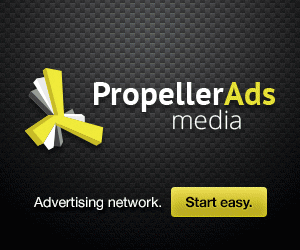




1 komentar:
lanjut kan
Posting Komentar